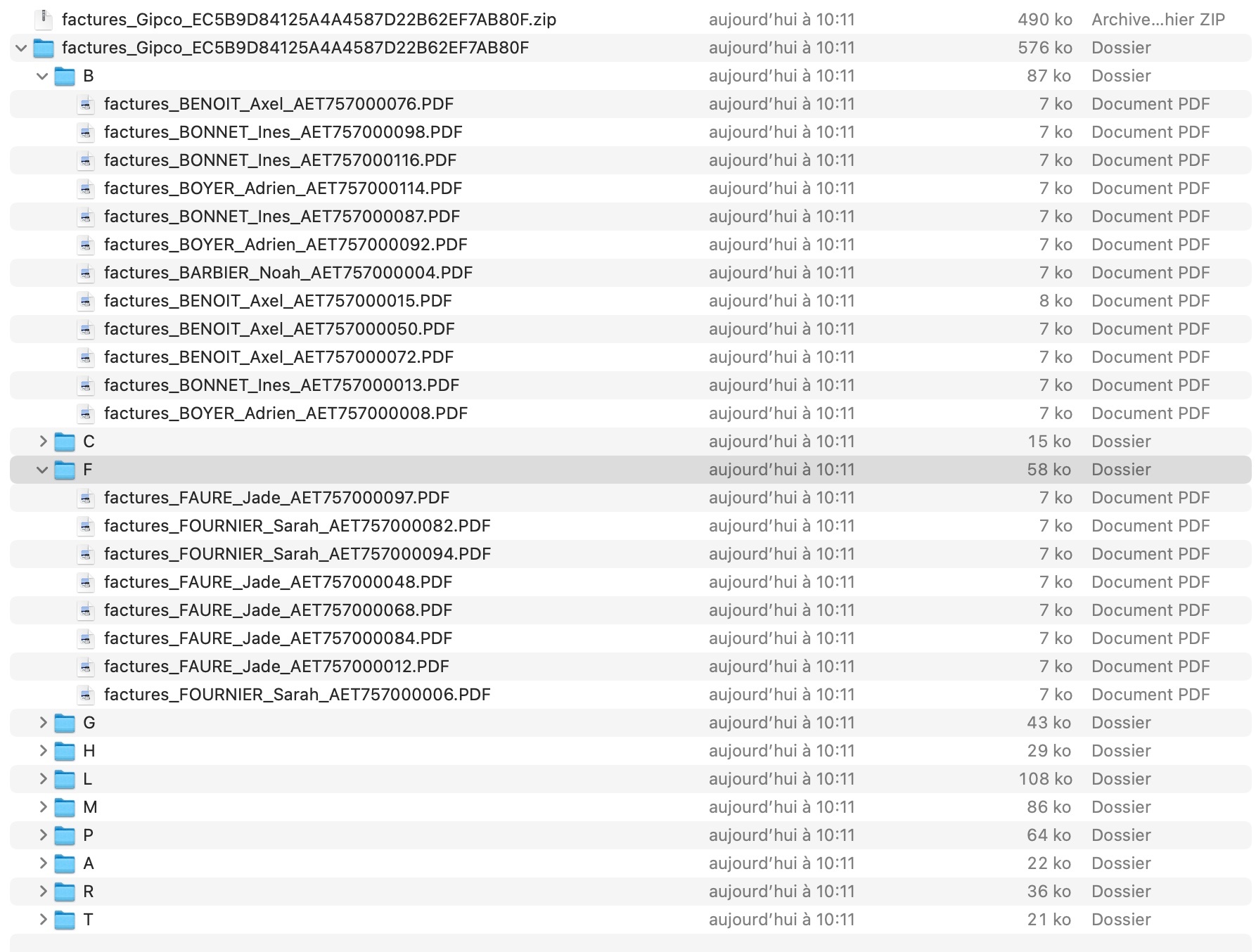...
La procédure a suivre vous explique comment faire pour obtenir un ZIP contenant l'ensemble des factures archivées par dossier alphabetique.
| ETAPES | VISUELS |
|---|---|
ETAPE 1 : Dans le menu "Finance" choisir "Factures" | |
ETAPE 2 :Cette étape vise à :
( 1 ) Cochez cette option si vous voulez générer des PDF ( il est tout a fait possible de generer des factures sans les adresser ( 2 ) Vous pouvez choisir OU GENERER ces PDF, c'est a dire dans quel espace :
( 3 ) Vous souhaitez adresser une e-notification ( un message par email ) sera adressé. ETAPE 3 :Cette etape consiste a lancer l'execution de votre action de facturationchoisir la liste des factures à exporter | |
ETAPE 3 : choisir la fonction Télécharger | |
ETAPE 4 : choisir le dossier de votre bureau virtuel ou créer le zip | |
ETAPE 5 : Un message vous confirme la bonne executionnb: ne pas tenir compte du message qui peut indiquer un mauvais déroulement ( corection en cours) |
Télécharger le fichier depuis le bureau virtuel
| ETAPES | VISUELS |
|---|---|
ETAPE 1 : Dans le menu "myfile" du bureau virtuel | |
ETAPE 2 : choisir le Zip qui a été généré | |
ETAPE 3 : action "Download" | |
ETAPE 4 : choisir le dossier de votre bureau virtuel ou créer le zip | |
ETAPE 5 : Un message vous confirme la bonne executionnb: ne pas tenir compte du message qui peut indiquer un mauvais déroulement ( corection en cours) |